No Google Bard AI, você pode limpar o histórico de atividades e, neste guia, aprenderá como. Ao usar o Bard, o Google não coleta e armazena tudo o que você digita na caixa de prompt. Em vez disso, as informações são apagadas assim que você fecha a guia ou clica no botão”Redefinir bate-papo”no painel de navegação esquerdo.
No entanto, a empresa armazena a intenção da consulta como parte do histórico de pesquisa em seu Conta do Google. A intenção da consulta de pesquisa é aquela frase-chave que o chatbot usa para fornecer a resposta com base na sua pergunta.
Embora você não precise se preocupar com o Google armazenando cada palavra digitada ao usar o Bard, se ainda estiver preocupado com sua privacidade, você pode excluir a”Atividade do Bardo”de sua conta. Além disso, você pode desativar o recurso para evitar que a empresa colete dados ao usar o chatbot.
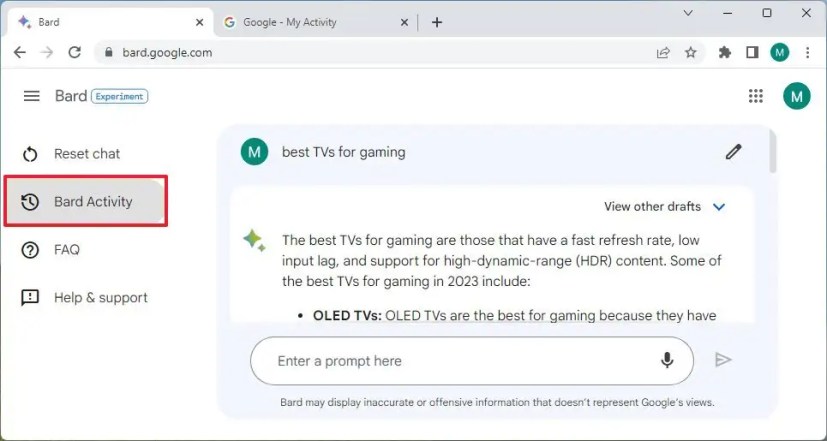
Este guia irá ensinam as etapas fáceis para limpar o histórico de atividades do Google Bard AI.
Limpar o histórico de atividades do Google Bard AI
Para excluir o histórico de atividades do Bard, siga estas etapas:
Clique em Atividade do bardo no painel de navegação esquerdo.
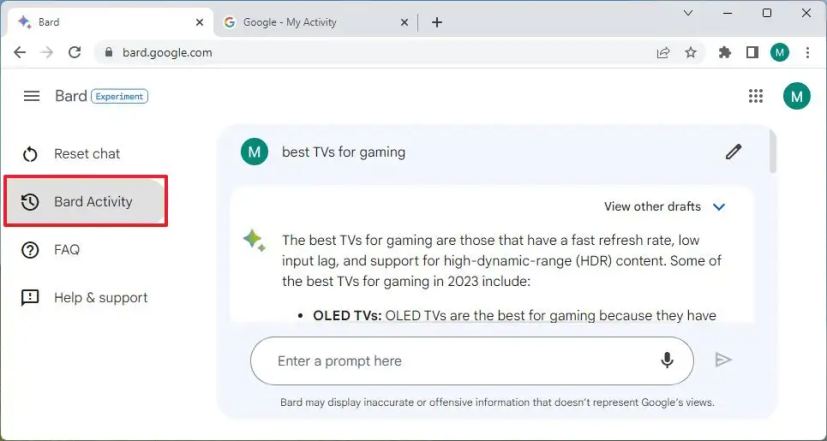
Na seção”Your Bard Activity”, verifique as entradas você pode remover do histórico.
Clique em Excluir (X) ao lado de cada entrada para removê-la.
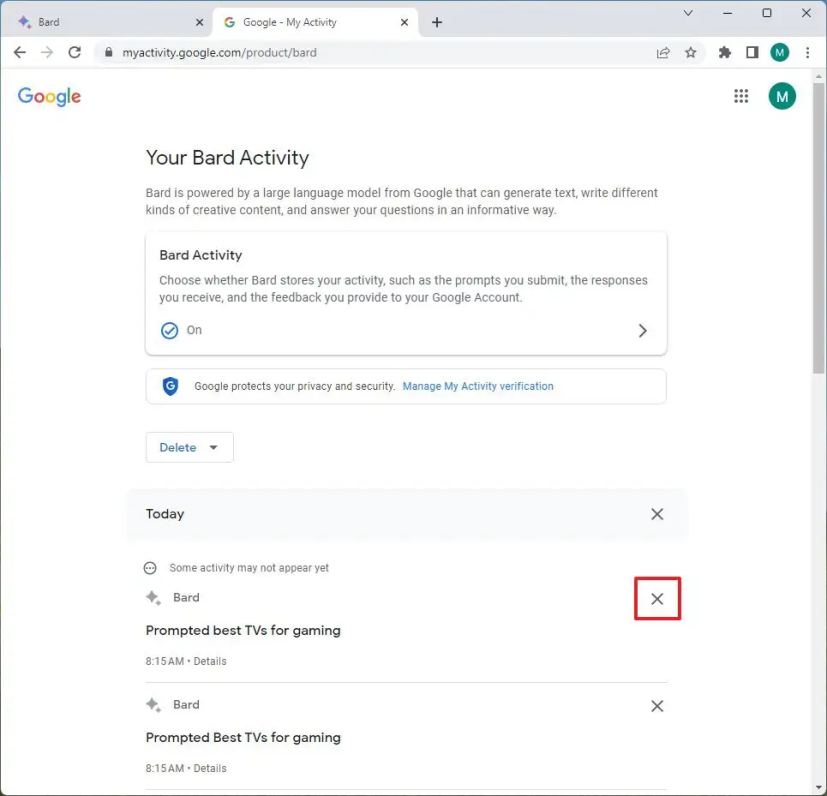
Clique no botão Excluir novamente.
Clique o botão Excluir (X) ao lado de”Hoje”para limpar a atividade de hoje.
Clique no botão Excluir novamente.
Clique na opção Excluir na parte superior do histórico de atividades.
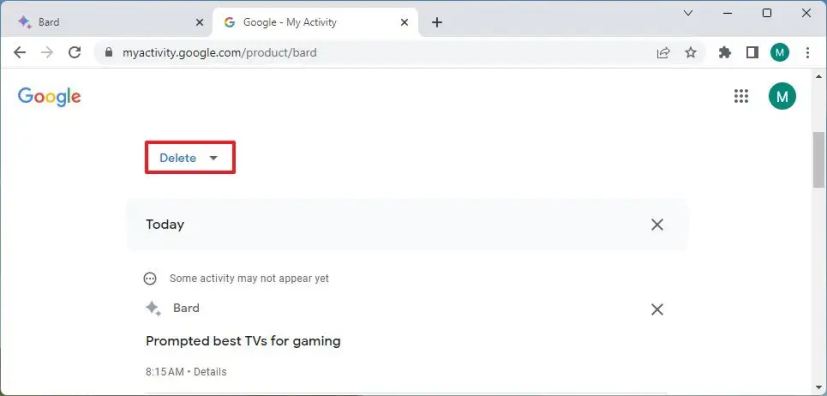
Selecione o intervalo de tempo para limpar o histórico. Por exemplo, a opção “Todo o tempo” remove tudo do histórico de atividades. E o “Intervalo personalizado” permite que você selecione um intervalo de tempo.
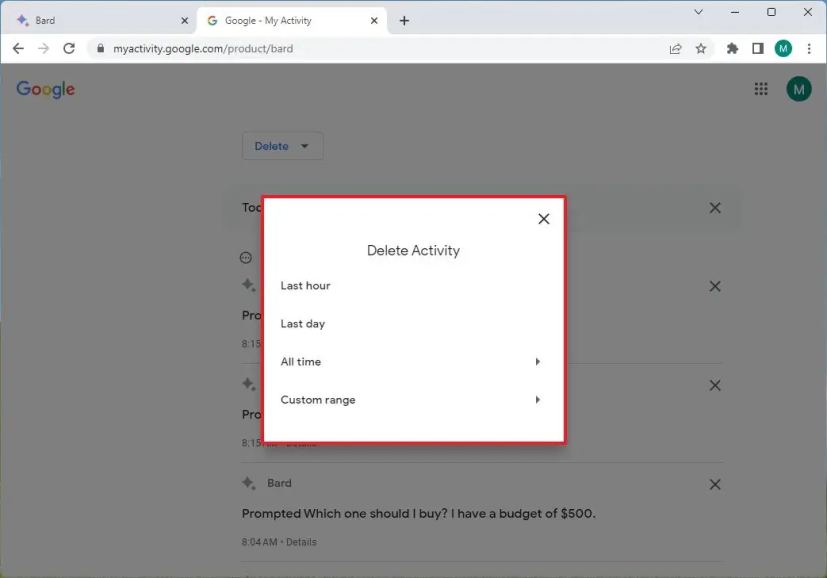
Clique no botão Excluir novamente.
Depois de concluir as etapas, o histórico de bate-papo será removido de sua conta do Google.
Desative o histórico de atividades do Google Bard AI
Para desativar o histórico de atividades do Bard, siga estas etapas:
Clique em Atividade do bardo na painel de navegação esquerdo.
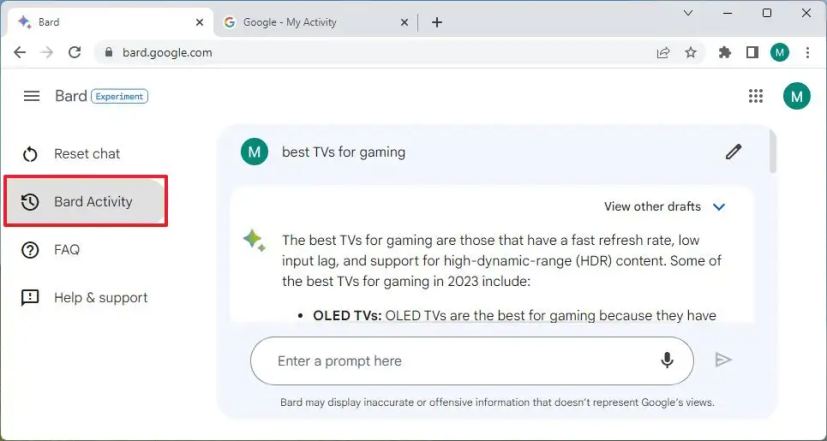
Sob o “ Sua atividade de bardo”, clique em Atividade de bardo.
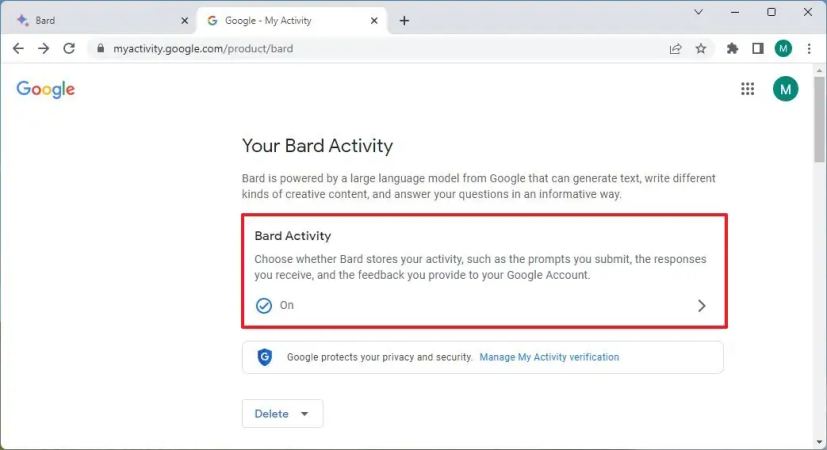
Desative o botão Bard Activity switch.
Depois de concluir as etapas, o chatbot do Google não conectará mais dados sobre suas atividades usando o serviço.
@media somente tela e (min-width: 0px) e (min-height: 0px) { div[id^=”bsa-zone_1659356403005-2_123456″] { min-width: 300px; altura mínima: 250px; } } Tela somente @media e (largura mínima: 640px) e (altura mínima: 0px) { div[id^=”bsa-zone_1659356403005-2_123456″] { largura mínima: 300px; altura mínima: 250px; } }